-
Adakah MetaTrader 5 (MT5) tersedia untuk Mac?
Ya, ada MetaTrader 5 untuk MacOS. Anda boleh muat turun pemasang MT5 untuk macOS di laman ini.
-
Bagaimanakah cara untuk memuat turun dan memasang MT5 pada Mac saya?
Mula-mula, anda perlu muat turun pemasang dari laman ini. Broker FBS telah menyediakan semua yang anda perlukan untuk memasang MetaTrader 5 pada Mac anda.
Seterusnya, tekan butang Muat Turun berwarna hijau, yang terletak di atas seksyen Cara Pemasangan. Setelah pemasang MetaTrader 5 dimuat turun, seret fail ke folder Applications anda. Selepas itu, klik dua kali pada aplikasi MetaTrader 5 untuk Mac dan pilih “Open”. Sekarang anda sudah sedia untuk menggunakan MetaTrader 5.
-
Bagaimanakah cara untuk memasang MetaTrader 5 (MT5) pada MacBook Pro saya?
Prosesnya sama seperti model-model lain yang menggunakan macOS. Mula-mula, anda perlu memuat turun pemasang MetaTrader 5. Anda boleh melakukannya di sini, di halaman ini, dengan menekan butang Muat Turun berwarna hijau.
Setelah pemasang MetaTrader 5 dimuat turun, seret fail ke folder Applications anda. Selepas itu, klik dua kali pada aplikasi MetaTrader 5 untuk Mac dan pilih "Open". Sekarang anda sedia untuk menggunakan MetaTrader 5.
-
Bagaimanakah cara untuk memuat turun MetaTrader 5 (MT5) ke MacBook Air saya?
Anda boleh muat turun pemasang MT5 untuk macOS di sini. Broker FBS menyediakan segalanya untuk anda. Hanya tekan butang Muat Turun berwarna hijau di laman ini, yang terletak di atas seksyen Cara Pemasangan.
-
Apakah instrumen-instrumen yang boleh saya dagangkan dengan FBS?
Broker FBS menawarkan aset-aset untuk perdagangan Forex di MetaTrader 5, seperti beraneka pilihan pasangan matawang. Anda juga boleh dagangkan tenaga, komoditi, saham, matawang kripto, dan banyak lagi. Dengan FBS, anda boleh dagangkan aset-aset kewangan dengan spread yang kompetitif daripada 0 poin dan pelaksanaan pesanan ultra pantas dari 0.3 saat.
MetaTrader 5 untuk macOS
Dagangkan Forex, emas, saham, dan banyak lagi di MetaTrader 5 dengan FBS, broker yang andal.
Apakah kelebihan MetaTrader 5 untuk macOS?
Platform MetaTrader 5 menawarkan begitu banyak kemungkinan untuk pelbagai gaya perdagangan yang berbeza. Anda boleh urus berbilang pesanan dan dagangkan pelbagai jenis aset: Forex, emas, minyak, indeks, saham dan juga matawang kripto. Selain itu, broker FBS juga menawarkan leveraj sehingga 1:3000 dan spread yang kompetitif untuk urusniaga perdagangan anda.
Fitur-fitur MT5 untuk macOS
- Platform perdagangan yang lengkap dan kaya dengan fitur
- Expert Advisor (EA) tersedia
- Semua jenis pesanan perdagangan
- Carta dengan 21 rangka masa
- Makluman untuk acara pasaran
- Berita kewangan dan kalendar ekonomi
- 80 indikator dan alat terbina dalam untuk analisis teknikal
- Ekosistem pengaturcaraan MQL5
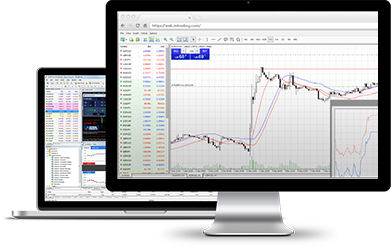
Cara memasang MetaTrader 5 pada macOS
- Muat turun MetaTrader 5 dengan mengklik di sini (fail .pkg).
- Klik dua kali fail tersebut.
- Seret ikon MetaTrader 5 ke folder Applications anda.
- Klik dua kali sekali lagi selepas pemasangan selesai dan pilih “Open”.
- Masukkan data akaun anda untuk log masuk jika anda sudah mempunyai akaun broker FBS. Jika belum, buka akaun di laman web kami. Ianya cepat dan mudah.
- Selepas anda log masuk ke MetaTrader 5, mulakan perdagangan anda.
CARA-CARA MEMASANG EXPERT ADVISOR
- Buka "Finder"
- Teruskan ke folder "Application"
- Cari FBS-Trader5-Mac, klik kanan dan pilih "Show Package Contents"
- Buka folder "drive_c" dan pasang EA anda di (drive_c/Program files/FBS Trader 5/MQL5/Experts)
- Restart aplikasi supaya ia boleh kenal EA anda
CARA-CARA MEMBUANG
- Padam FBS-Trader5-Mac dari folder "Applications" *Harap maklum bahawa Market tidak tersedia bila berdagang dengan FBS-Trader5-Mac
Pembukaan segera







